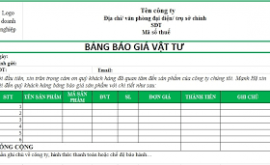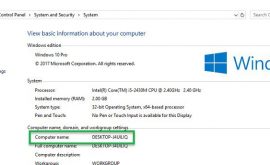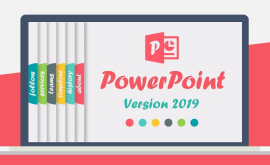Hướng dẫn thay đổi hình nền powerpoint
Trong PowerPoint cho web, bạn có thể làm định dạng nền cơ bản của một hoặc nhiều trang chiếu với màu thuần hoặc ảnh. Để thực hiện định dạng nâng cao hơn, chẳng hạn như thêm chuyển màu hoặc tạo ảnh trong suốt, sử dụng phiên bản PowerPoint trên máy tính của bạn trên Windows hoặc macOS. hôm nay htbkcomputer sẽ chia sẻ đến bạn hướng dẫn thay đổi hình nền powerpoint qua bài viết sau đây .
Mục lục nội dung
Hướng dẫn thay đổi hình nền powerpoint
Định dạng nền trang chiếu với màu
Bạn có thể tô nền bằng một màu thuần. PowerPoint cho web không hỗ trợ tô chuyển màu cho nền trang chiếu.
Để bỏ phiếu có chuyển màu sẽ điền vào PowerPoint cho web, vui lòng đi đến hộp đề xuất trực tuyến của chúng tôi và bấm vào nút bỏ phiếu.
- Trên tab thiết kế , chọn định dạng nền.
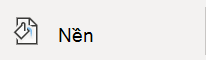
- Chọn tôđặc, rồi chọn một màu từ bộ sưu tập.
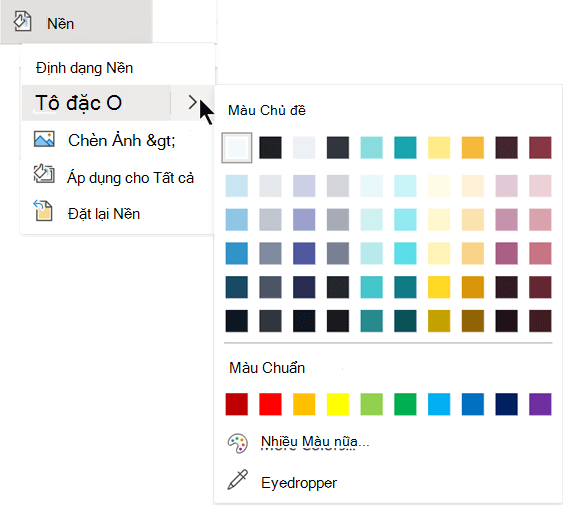 (Để đặt lại nền cho trạng thái trước đó, hãy chọn trang đầu
(Để đặt lại nền cho trạng thái trước đó, hãy chọn trang đầu  hoàn tác #a0.)
hoàn tác #a0.) - Nếu bạn muốn có tất cả các trang chiếu có cùng màu nền, trên tab thiết kế , hãy chọn định dạng nền > áp dụng cho tất cả.
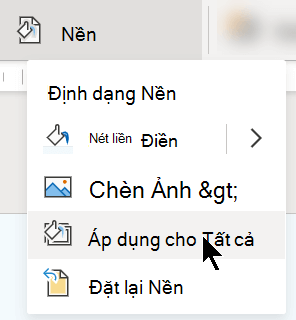
Định dạng nền trang chiếu với ảnh
Khi bạn chèn ảnh dưới dạng nền, PowerPoint cho web sẽ đổi kích cỡ hình ảnh là tốt nhất khi có thể điền vào toàn bộ khu vực của trang chiếu. Để có kết quả tốt nhất, hãy chọn một ảnh có cùng hướng với các trang chiếu của bạn.
- Trên tab thiết kế , chọn định dạng nền.
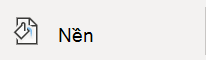
- Chọn ảnh từ tệp.(Để đặt lại nền cho trạng thái trước đó, hãy chọn trang đầu
 hoàn tác #a0.)
hoàn tác #a0.) - Để làm cho tất cả các trang chiếu có cùng một ảnh nền, trên tab thiết kế , chọn định dạng nền, sau đó chọn áp dụng cho tất cả.
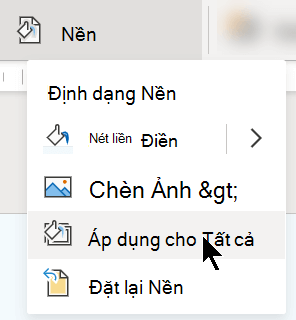
PowerPoint cho web hỗ trợ các định dạng hình ảnh sau đây:. jpg,. JPEG,. png,. gif,. BMP,. WMF,. EMF,. TIF và. TIFF.
PowerPoint cho web không có khả năng tạo ảnh trong suốt. Sử dụng ứng dụng PowerPoint trên máy tính nếu bạn muốn thực hiện một ảnh nền trong suốt.
PowerPoint cho web không có khả năng loại bỏ nền của ảnh. Sử dụng ứng dụng PowerPoint trên máy tính để loại bỏ nền của ảnh.
Loại bỏ nền trang chiếu
Bạn có thể loại bỏ bất kỳ nền trang chiếu nào mà bạn hiện đang có bằng cách đặt lại vào nền trắng thuần:
- Trên tab thiết kế , chọn định dạng nền.
- Chọn tôđặc và chọn màu trắng, nền 1 ở góc trên bên trái của bộ sưu tập màu.
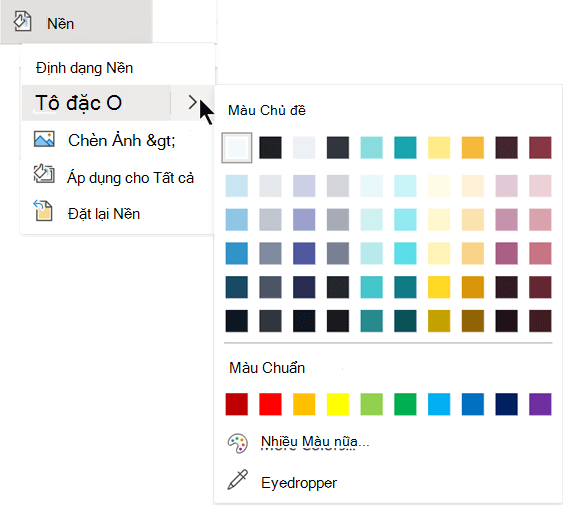
Áp dụng chủ đề thiết kế toàn diện vào bản trình bày của bạn
PowerPoint cho web đi kèm với chủ đề— tập hợp các màu được thiết kế chuyên nghiệp, bố trí và phông chữ. Sau khi bạn chọn một chủ đề, tất cả các trang chiếu sẽ áp dụng cho giao diện đó.
Chúc bạn thành công .